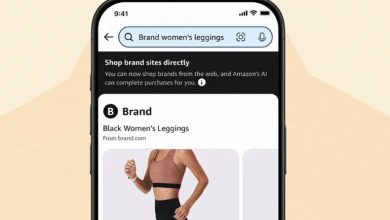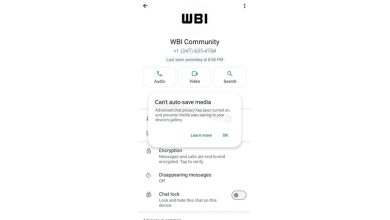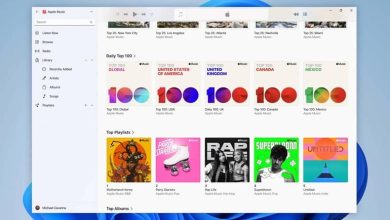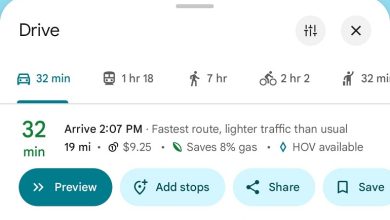بهترین پلتفرم های ادغام PDF برای ترکیب اسناد
اگر هر روز با چندین مجموعه از فایلهای PDF یا اسناد دیگر کار میکنید، ترکیب آنها در یک سند بزرگتر، کار با آن را آسان میکند. اپلیکیشن های PDF Merger میتوانند با ابزارهایی برای ادغام، تنظیم مجدد و فشردهسازی فایلهای PDF به آسانی به شما کمک کنند تا این فرآیند را تسریع کنید. چه بخواهید PDFها را به صورت آنلاین یا آفلاین ادغام کنید، در اینجا بهترین برنامه های ادغام PDF برای ترکیب اسناد وجود دارد.
Soda PDF
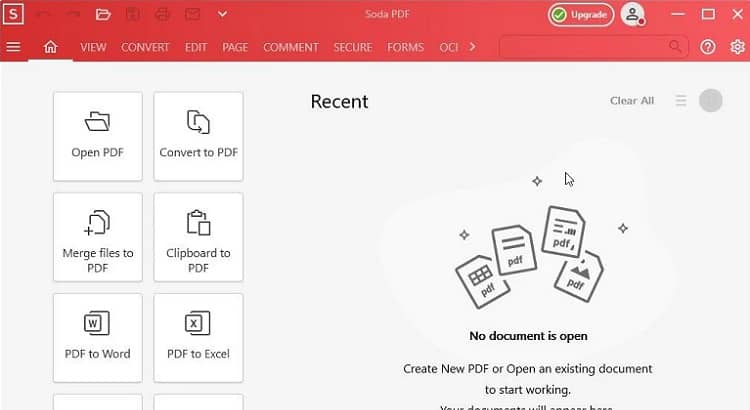
Soda PDF یک ابزار کامل مدیریت PDF است. جدا از قابلیت ادغام PDF، گزینه های تقسیم، تبدیل، ویرایش و فشرده سازی را برای فایل های PDF شما نیز دارد. در وب و رایانه شما با ویندوز و مک در دسترس است.
ابزار ادغام آنلاین عملکردهای اساسی را ارائه می دهد. میتوانید چندین فایل PDF را آپلود کنید، آنها را از طریق کشیدن و رها کردن دوباره مرتب کنید و سپس فایل را در رایانه خود دانلود کنید. همچنین میتوانید فایلها را از طریق ایمیل ارسال کنید یا افزونه Google Drive را برای همگامسازی فایلها نصب کنید.
نسخه آنلاین رایگان محدود است و با تبلیغات پشتیبانی می شود، اما برای کارهای ادغام PDF گاه به گاه، بسیار خوب کار می کند. کاربران مکرر می توانند یکی از برنامه های پریمیوم را برای حذف محدودیت ها و دسترسی به مجموعه ابزارهای اضافی انتخاب کنند.
iLovePDF
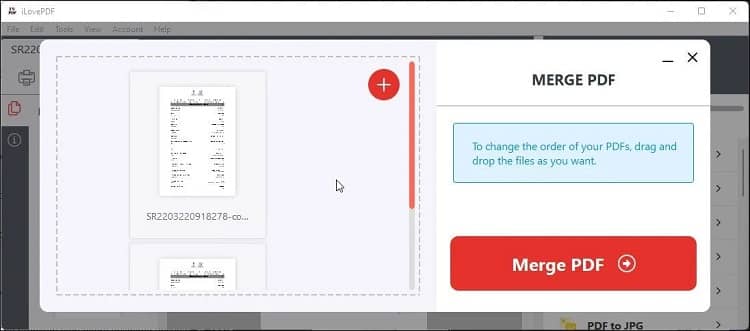
iLovePDF یکی دیگر از نرمافزارهای PDF همهکاره با قابلیت ادغام PDF است که میتوانید از آن بهعنوان پیدیافخوان نیز استفاده کنید. همچنین در وب و پلتفرم های اصلی موبایل و دسکتاپ از جمله ویندوز، macOS، اندروید و iOS در دسترس است. برنامه دسکتاپ iLovePDF شبیه زبان طراحی Adobe’s Acrobat DC است. بنابراین، اگر قصد دارید تغییری ایجاد کنید، باید احساس کنید که در خانه هستید.
مشابه Soda PDF، این برنامه مجموعهای از ویژگیهای مشابه را روی کاغذ ارائه میکند اما با ارائههای خود سخاوتمندتر است. علاوه بر ابزار معمول ادغام PDF، میتوانید فایلها را از Google Drive و Dropbox بدون نیازهای اضافی آپلود کنید. به علاوه می توانید اسناد ادغام شده را به صورت لوکال دانلود کنید یا آنها را به حساب های Google Drive و Dropbox خود ارسال کنید. همچنین میتوانید لینک های دانلود، اسناد محافظت از رمز عبور و موارد دیگر را به اشتراک بگذارید.
PDF-Merge
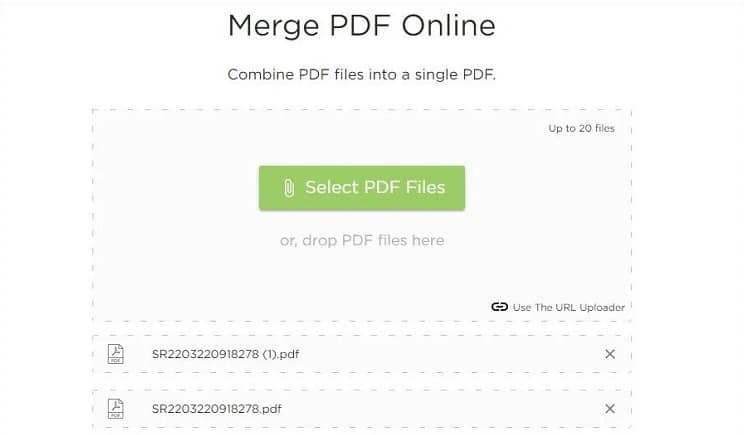
PDF-Merge یک ادغام کننده PDF با استفاده آسان است. همراه با زنگ و سوت ویرایشگرهای PDF یکپارچه ذکر شده در بالا نیست، بلکه فقط ویژگی ترکیب سند را دارد. استفاده از ابزار یک فرآیند ساده است. برای افزودن اسناد PDF برای ادغام، می توانید بکشید و رها کنید. سپس، ترتیب را مجدداً مرتب کنید و روی Merge PDF کلیک کنید تا اسناد ترکیب شوند. پس از اتمام، سند PDF ادغام شده را دانلود کنید تا آن را به صورت محلی در رایانه شخصی خود ذخیره کنید.
Smallpdf
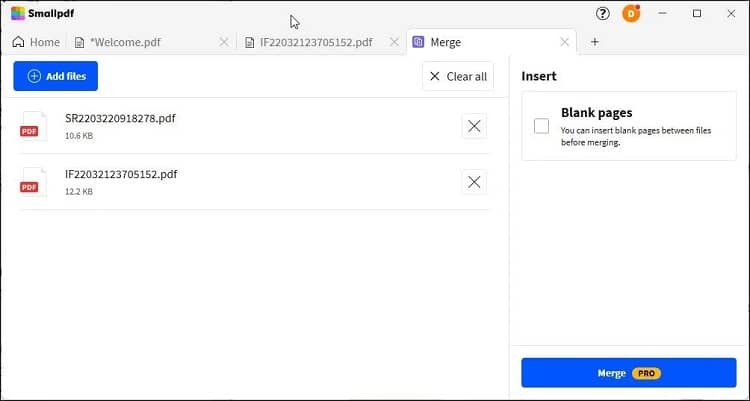
Smallpdf از بسیاری جهات شبیه به سایر ابزارهای مدیریت پریمیوم همه کاره PDF است. این نرمافزار دارای تمام ویژگیهایی است که میتوانید از نرمافزار PDF انتظار داشته باشید، از جمله eSign و OCR، اما بیشتر آنها پشت یک دیوار پرداخت هستند. می توانید از برنامه وب برای ادغام اسناد به صورت آنلاین یا نصب برنامه در رایانه ویندوزی، اندروید و دستگاه های iOS خود استفاده کنید. متأسفانه نسخه macOS در زمان انتشار پشتیبانی نمی شد.
برنامه دسکتاپ بصری است و از برخی ویژگی های اضافی ویرایش PDF پشتیبانی می کند. می توانید متن اضافه کنید، اسناد را با مداد و نشانگر حاشیه نویسی کنید و حتی تصاویر را درج کنید. ادغام اسناد PDF با Smallpdf به اندازه کافی آسان است. همه فایل ها را اضافه کنید، ترتیب را مجدداً مرتب کنید و به ترکیب فایل ها ادامه دهید. می توانید سند ادغام شده را در رایانه شخصی، Dropbox یا Google Drive خود دانلود کنید. همچنین می توانید اسناد را در فضای ذخیره سازی ابری Smallpdf ذخیره کنید.
از طرف دیگر، Smallpdf دسترسی رایگان بسیار محدودی را با دو کار رایگان در روز ارائه می دهد. برای دسترسی نامحدود، باید مشترک برنامه پریمیوم آن با قیمت 12 دلار در ماه شوید که در مقایسه با سایر ابزارهای برتر گران است.
PDFConverter.com
PDFConverter.com یک ابزار آنلاین مدیریت PDF است. دارای بسیاری از ابزارهای مدیریت PDF، از جمله تبدیل PDF به تصویر و فرمت سند، فشرده سازی PDF و ادغام PDF. شما می توانید PDF ها را بدون ثبت نام ترکیب کنید، و هیچ محدودیتی برای ادغام وظایف وجود ندارد. می توانید اسناد را از درایو محلی خود آپلود کنید یا حساب Drop یا Google Drive خود را برای دسترسی به اسناد خود از حساب های ذخیره سازی ابری محبوب پیوند دهید.
پس از اتمام، می توانید فایل های ادغام شده را در درایو کامپیوتر خود دانلود کنید. با این حال، هیچ گزینه ای برای تنظیم مجدد ترتیب فایل های PDF ندارد. بنابراین، باید اسناد را به ترتیب صفحه ای که می خواهید در فایل نهایی ظاهر شوند، آپلود کنید.